Outlook이 다운되었습니까? Outlook.com의 서비스 상태 확인
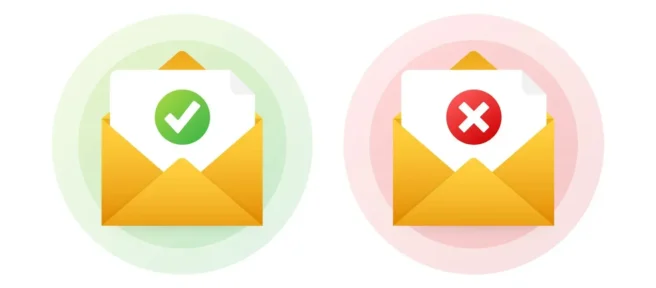
알아야 할 사항
- Microsoft 365 서비스 상태 페이지를 방문하세요. Down For Everyone Or Just Me 또는 Down Detector 도 확인할 수 있습니다.
- 브라우저를 다시 시작하거나, 브라우저 캐시를 지우거나, 컴퓨터를 다시 시작하거나, DNS 캐시를 플러시하거나, 라우터를 다시 시작해 보세요.
이 문서에서는 Outlook.com이 Microsoft 쪽에서 다운되었는지 또는 컴퓨터나 로컬 네트워크에 문제가 있는지 확인하는 방법과 가장 일반적인 원인을 해결하는 방법에 대해 설명합니다. 이 문서의 지침은 모든 Microsoft Outlook, Hotmail, MSN 및 Live 서비스에 적용됩니다.
Outlook.com이 다운되었는지 확인하는 방법
이메일에 액세스할 수 없고 누구의 잘못인지 확실하지 않습니까? 이 장소를 먼저 확인하여 모든 사람에게 다운되었는지 확인하십시오.
- Outlook.com의 서비스 상태를 보려면 Microsoft 365 서비스 상태 페이지를 방문하세요. Outlook.com 옆에 녹색 확인 표시가 표시되면 Microsoft의 관점에서 볼 때 Outlook.com 서비스에서 모든 것이 올바르게 작동하는 것입니다.
웹 페이지에서 Outlook.com 옆에 빨간색 또는 노란색 기호가 표시되면 Microsoft에서 현재 문제가 발생했으며 문제를 인식하고 있는 것입니다. 해당 기호 옆에 있는 설명은 진행 상황을 파악하는 데 도움이 될 수 있습니다.
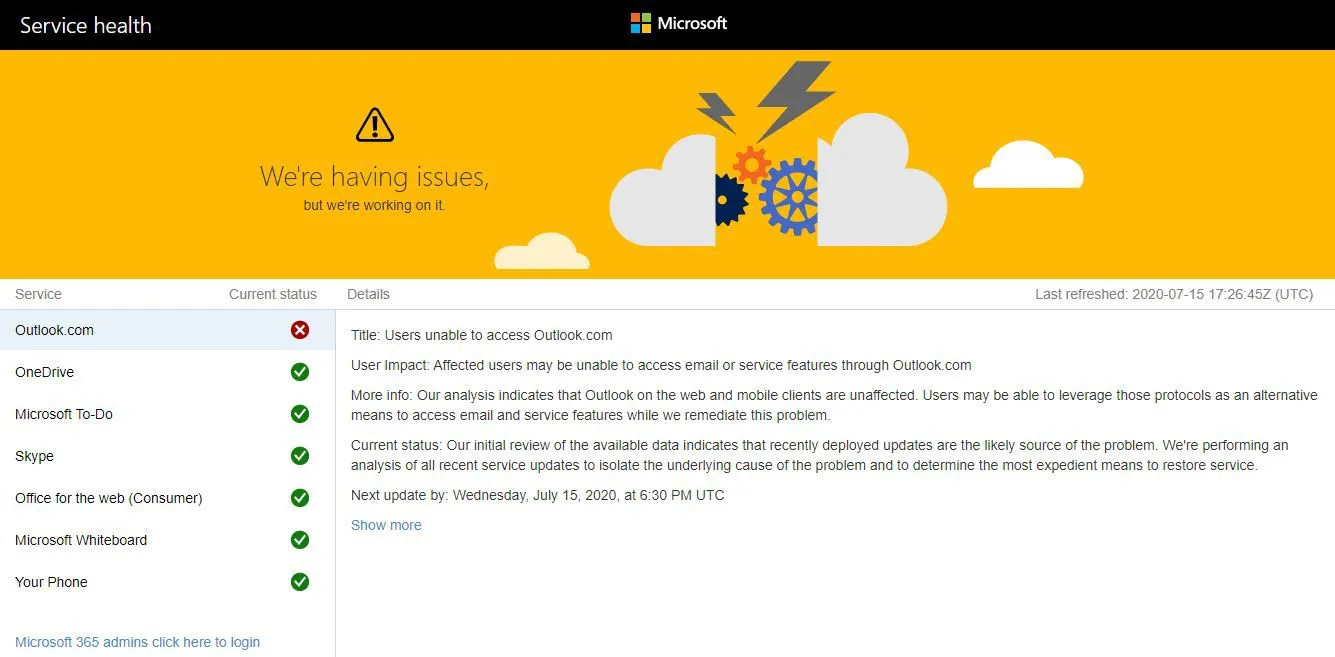
- Outlook.com 웹 사이트가 다운되었는지 확인하는 또 다른 방법은 Down For Everyone Or Just Me 또는 Down Detector 와 같은 웹 서비스를 사용하는 것 입니다. 이러한 웹 사이트에서 웹 주소를 입력한 후 Outlook.com이 다운되었다고 표시되면 모든 사용자 또는 대부분의 사용자가 다운되었을 가능성이 있습니다. 이 경우 Microsoft에서 문제를 해결할 때까지 기다리십시오.
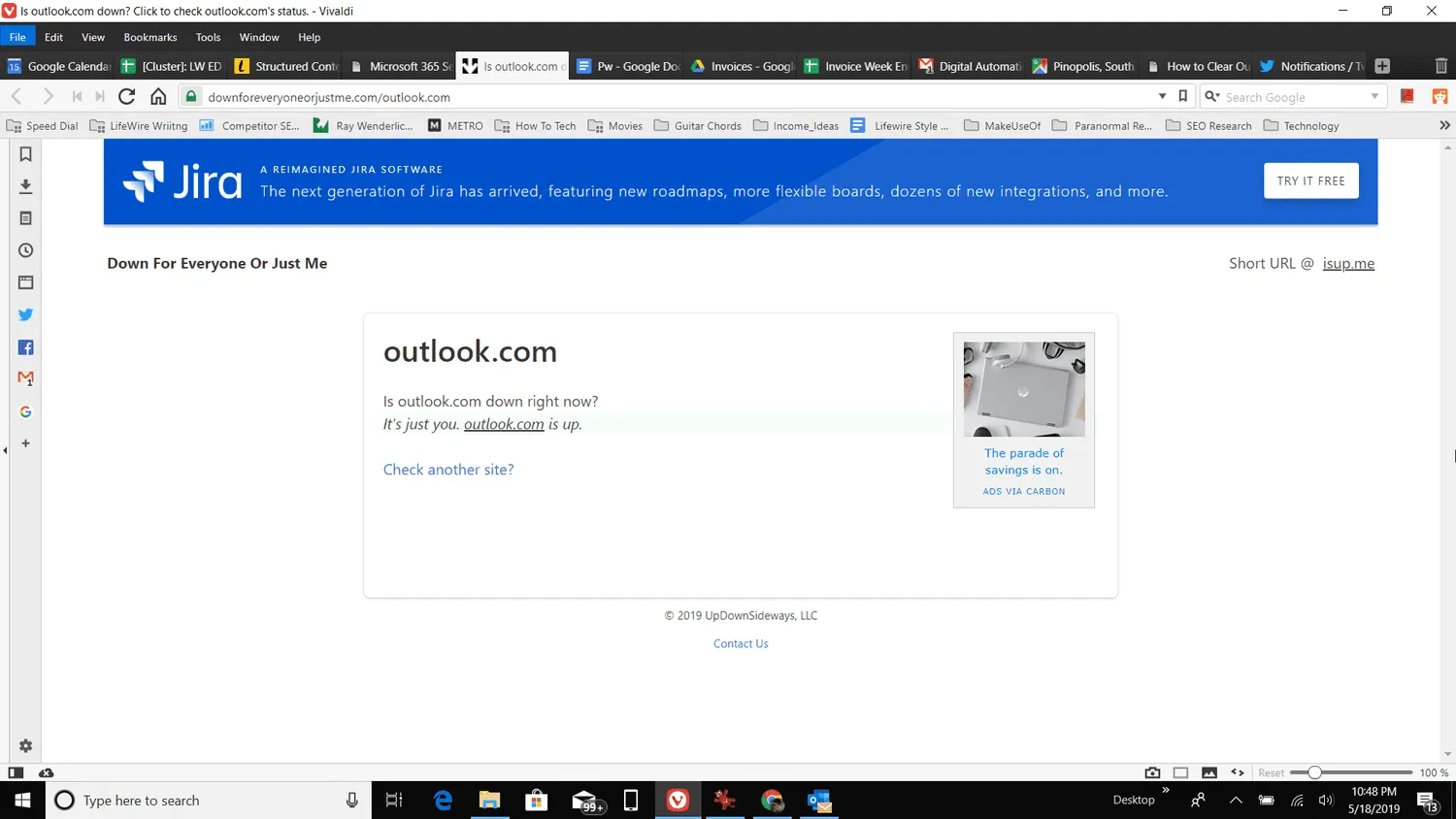 Down Detector는 지난 24시간 이상 동안 문제를 보고한 사용자 수를 보여줍니다. Down Detector는 Outlook.com에 산발적으로 문제가 발생하는지 확인합니다(가끔 작동하지만 다른 경우에는 로드되지 않음).
Down Detector는 지난 24시간 이상 동안 문제를 보고한 사용자 수를 보여줍니다. Down Detector는 Outlook.com에 산발적으로 문제가 발생하는지 확인합니다(가끔 작동하지만 다른 경우에는 로드되지 않음). - Twitter 팬이라면 #Outlookdown 을 검색하세요. 모든 사람에게 사이트가 다운된 경우 누군가가 이미 그것에 대해 트윗을 올렸을 것입니다. Outlook이 작동하지 않았던 이전 시간을 논의하지 않도록 트윗 타임스탬프에 주의를 기울이십시오.
문제가 보고되는 경우 Microsoft에서 문제를 해결할 때까지 기다려야 할 수 있습니다. 그러나 아무도 이러한 서비스에서 Outlook에 대한 문제를 보고하지 않는다면 문제는 거의 확실하게 귀하에게 있습니다.
Outlook.com 문제를 해결하는 방법
Outlook.com 상태가 실행 중이지만 로그인할 수 없는 경우 컴퓨터, 네트워크 또는 서비스 공급자에 문제가 있을 수 있습니다.
서비스 상태 페이지에 녹색 확인 표시가 있지만 메일 서비스에 문제가 있는 경우 Outlook.com의 문제를 해결하려면 제시된 순서대로 다음 수정 사항을 시도해 보십시오.
- 웹 브라우저를 닫았다가 다시 엽니다. 프로그램을 다시 시작하면 해결되는 메모리 문제 또는 기타 일시적인 문제가 있을 수 있습니다.
- 브라우저 캐시를 지웁니다. 현재 있는 페이지의 캐시만 지우려면 Ctrl 키를 누른 상태에서 F5 키를 누르십시오. 이렇게 하면 캐시가 지워지고 Outlook.com 페이지가 다시 로드됩니다.
- 컴퓨터를 다시 시작하십시오. 이렇게 하면 서비스가 백업되더라도 Outlook 문제를 해결하지 못하게 하는 임시 파일 및 기타 캐시된 파일이 지워집니다.
- DNS 캐시를 플러시합니다. 시작 버튼을 누르고 cmd를 입력 한 다음 명령 프롬프트 앱 을 선택합니다. 그런 다음 ipconfig /flushdns 를 입력 하고 Enter 키 를 누릅니다.
DNS 서버는 브라우저로 연결하는 도메인의 IP 주소를 식별합니다. IP 주소가 변경되면 캐시된 DNS 설정으로 인해 브라우저가 이전의 잘못된 IP 주소에 계속 액세스합니다.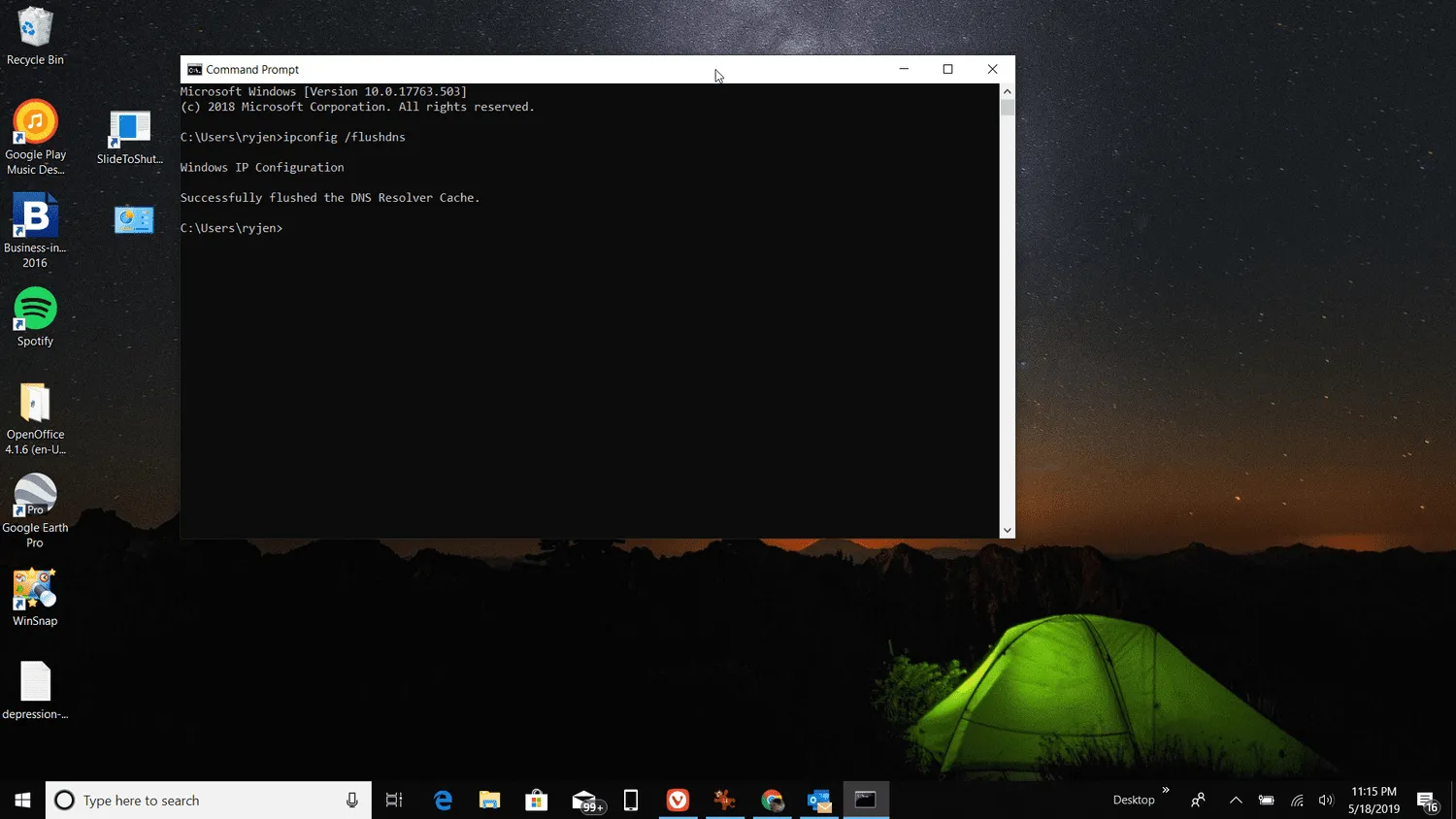
- 라우터를 다시 시작하십시오. 홈 라우터의 플러그를 뽑고 30초 동안 기다린 다음 다시 연결합니다. 라우터가 ISP(인터넷 서비스 공급자)에 다시 연결되고 인터넷 연결이 다시 설정됩니다. Outlook.com에 연결하여 이제 문제가 해결되었는지 확인하십시오.
이 단계를 수행한 후에도 Outlook.com이 계속 다운되면 인터넷 서비스 공급자가 웹 사이트에 대한 액세스를 거부한 것일 수 있습니다. ISP에 전화하여 다른 가입자에게 비슷한 문제가 있는지 확인하십시오.


답글 남기기